Författare:
Peter Berry
Skapelsedatum:
16 Juli 2021
Uppdatera Datum:
1 Juli 2024
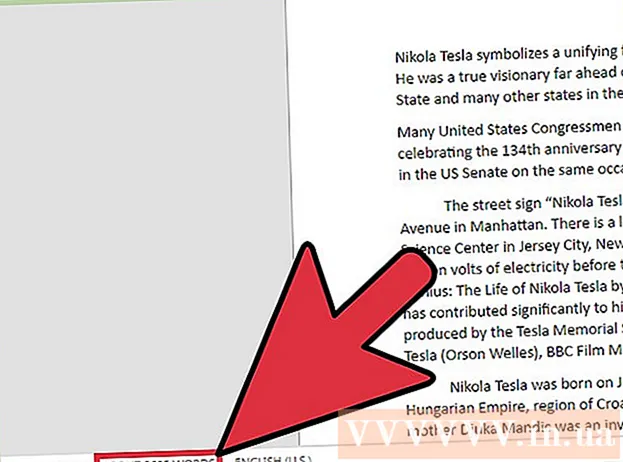
Innehåll
Oavsett om du gör dina läxor eller skriver en artikel med Microsoft Word är det viktigt att veta hur många ord du har skrivit. Lyckligtvis har varje version av Word (stationär, mobil eller online) ett lättanvänt inbyggt verktyg för att hålla reda på antalet ord du har skrivit in. Välj bara den meny som matchar den version du använder, tryck eller klicka på funktionen Word Count så får du den information du behöver.
Steg
Metod 1 av 4: Word på PC eller Mac
Starta Microsoft Word. Du kan dubbelklicka på Word-ikonen på skrivbordet, Aktivitetsfältet (Windows) eller Dock (Mac). Om du inte ser någon applikationsikon klickar du på "Start" -menyn längst ned till vänster på skrivbordet. Klicka på rullgardinsmenyn "Alla program" och välj Microsoft Word.
- På en Mac klickar du på Launchpad-ikonen (grå raket) i dockan och skriver "Word" i sökfältet högst upp på skärmen.

Navigera till det tillgängliga dokumentet. För att öppna ett dokument, gå till Arkiv-menyn och klicka på Öppna. En dialogruta öppnas med en lista över tillgängliga dokument.
Välj ett dokument. I dialogrutan navigerar du till det dokument du vill öppna. Välj ditt dokument, och när det är markerat klickar du på Öppna längst ned till höger i dialogrutan.

Välj Verktyg. När dokumentet öppnas väljer du menyn Verktyg längst upp i mitten av fönstret.
Bläddra till alternativet Word Count. Klicka på "Word Count" i listrutan Verktyg.

Se ordräkning på dokumentet. En ram som visar ordantalet samt antalet tecken, stycken, rader och sidor i dokumentet visas.- I många dokument visas antal ord direkt i mitten av det nedre statusfältet i fönstret. Du kan klicka på det här alternativet för mer information om sidantal och tecken, och så vidare.
Metod 2 av 4: Räkna ord på en specifik textbit
Placera muspekaren i början av texten du behöver räkna. Klicka på början av en mening, punkt eller textbit som du vill räkna ordet för.
Markera texten. Dra muspekaren till slutet av stycket, innehållet markeras i blått.
Klicka på Verktyg-menyn. Välj menyn Verktyg längst upp i mitten av dokumentfönstret.
Klicka på Word Count. Välj Word Count i listrutan Tools. En ram med ett antal ord, tecken, rader, sidor och stycken visas på skärmen.
- Ordräkning i markerad text visas vanligtvis i dokumentets nedre statusfält.
Metod 3 av 4: Word på telefon
Kör Microsoft Word-mobilappen. Klicka på Word-applikationen på din smartphone eller surfplatta för att starta den.
Öppna dokumentet. Appen öppnar vanligtvis det senaste dokumentet du arbetade med tidigare. Annars ser du en lista med nyligen öppnade filer. Klicka på filen du vill arbeta med.
Klicka på menyn Redigera. När dokumentet öppnas klickar du på Redigera-menyn (stora bokstäver "A" med en pennaikon) högst upp på skärmen. Menyn Redigera öppnas längst ner på skärmen.
- På Word för iPad måste du trycka på menyn "Granska" högst upp på skärmen.
Klicka på fliken "Hem". Fliken Hem finns till vänster om menyraden Redigera. En annan meny dyker upp.
Klicka på "Granska."Granskningsmenyn längst ner på menyn Redigera dyker bara upp.
Klicka på "Word Count."Ordräkningsalternativet ligger längst ner på granskningsmenyn. När du trycker på det kommer ordräkningen, tecknen och sidantalet på dokumentet att visas.
- På Word för iPad visas ordräkningen som en ikon med flera rader med siffran "123" i huvudmenyraden längst upp till vänster, strax under granskningsmenyn.
- Knacka på texten med fingret för att markera den och tryck sedan på Ordräkning för att visa antalet ord i det markerade avsnittet i dokumentet.
Metod 4 av 4: På Word Online
Öppna Word Online. Gå till office.live.com och logga in med ditt Microsoft-ID och lösenord, eller välj att välja gratisversionen.
Öppna dokumentet. Du kan välja senaste dokument till vänster på skärmen.
- Om du inte ser det dokument du vill redigera väljer du Öppna från en enhet eller Öppna från Dropbox i det nedre vänstra hörnet av fönstret.
Se ordräkning. När dokumentet öppnas kontrollerar du det nedre vänstra hörnet av dokumentet. Antalet ord visas automatiskt i rullningsfältet nedan. annons
Råd
- För att säkerställa att antalet ord alltid syns i dokumentet, välj Visa på menyn Inställningar i det övre vänstra hörnet på din Mac eller PC. Rutan till vänster om "Live Word Count" måste markeras.
- I Word för PC / Mac, se till att Microsoft Word-fönstret är helt öppet. Annars kollapsar fönsterstrukturen och funktionen Word Count i dokumentets nedre del kan döljas.



